Како сакрити датотеке у ЈПГ слици
Ако ваш рачунар користи више корисника, вероватно сте имали потребу да сакријете одређене датотеке на рачунару(hide certain files on your computer) . Постоји много начина да се то уради, а један од њих је да сакријете своје датотеке у ЈПГ(JPG) слици.
Можете заправо да уградите своје датотеке у било коју ЈПГ(JPG) слику и све што ће корисници видети је само сама слика. Нема знакова ваших скривених датотека и људи неће ни знати да је нешто скривено у вашим ЈПГ(JPG) фотографијама. Међутим, ако неко погледа величину ове слике, можда ће му бити сумњиво јер ће ова слика бити превелика због скривених датотека у њој.

Можете сакрити своје датотеке у ЈПГ(JPG) слици на Виндовс(Windows) и Мац(Mac) машинама.
Користите командну линију да бисте сакрили датотеке у ЈПГ слици (Виндовс)(Use Command Prompt To Hide Files In a JPG Picture (Windows))
Ако сте корисник Виндовс(Windows) -а , можете користити команду у командној линији(Command Prompt) да сакријете своје датотеке(hide your files) на слици. Ова команда комбинује и датотеке које желите да сакријете и слику коју одаберете да користите у једној датотеци слике.
Када отворите ову датотеку слике, она се појављује као обична слика и ништа не указује на то да су датотеке скривене у њој.
Нека ЈПГ(JPG) фотографија буде спремна са собом на радној површини јер ћете у њој скривати своје датотеке.
- Мораћете да додате датотеке које желите да сакријете у ЗИП(ZIP) архиву. Да бисте то урадили, кликните десним тастером миша на своје датотеке, кликните на Пошаљи у(Send to) и изаберите Компримовани (зипани) фолдер(Compressed (zipped) folder) .

- Преместите ЗИП датотеку на радну површину.
- Користите Цортана(Cortana) претрагу да бисте потражили и отворили командну линију(Command Prompt) .

- Откуцајте следећу команду да би ваша радна површина била тренутни радни директоријум.
цд десктоп(cd desktop)

- Унесите(Enter) следећу команду да сакријете своје датотеке у ЈПГ(JPG) слици.
copy /b source-image.jpg + your-archive.zip target-image-file.jpg
Ево шта значи сваки део у команди:
соурце-имаге.јпг(source-image.jpg) – ово је слика коју већ имате на рачунару и коју желите да сакријете своје датотеке у.
иоур(your-archive.zip) -арцхиве.зип – ово је ЗИП(ZIP) датотека која садржи датотеке које желите да сакријете.
таргет-имаге-филе.јпг(target-image-file.jpg) – ово ће бити резултујућа датотека која садржи вашу слику и вашу ЗИП(ZIP) архиву.

- Када се наредба изврши, нова ЈПГ(JPG) датотека слике ће се појавити на вашој радној површини. Садржи датотеке које желите да сакријете у ЈПГ(JPG) -у .
Откриј скривене датотеке(Unhide Hidden Files)
Не морате нужно да користите командну линију(use the Command Prompt) да бисте открили датотеке скривене у ЈПГ(JPG) фотографији.
- Да бисте открили своје датотеке, кликните десним тастером миша на ЈПГ(JPG) слику где су ваше датотеке скривене, изаберите Отвори помоћу(Open with) и изаберите ВинРАР архивер(WinRAR archiver) .
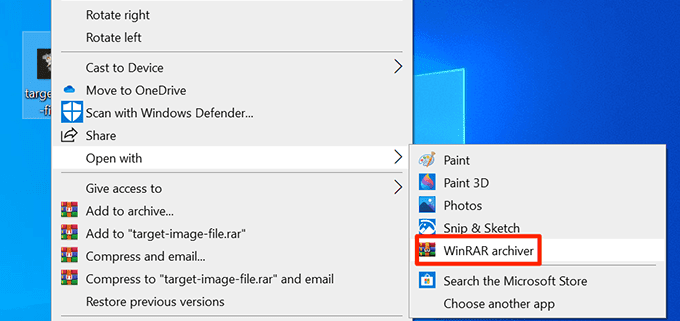
- Можете да кликнете на дугме Издвоји у(Extract To ) да бисте издвојили датотеке из архиве и сачували их у фасцикли на рачунару.

- Други начин да откријете датотеке је да промените екстензију ваше ЈПГ(JPG) слике. Да бисте то урадили, кликните десним тастером миша на своју фотографију, изаберите Преименуј(Rename) и промените екстензију у ЗИП(ZIP) .
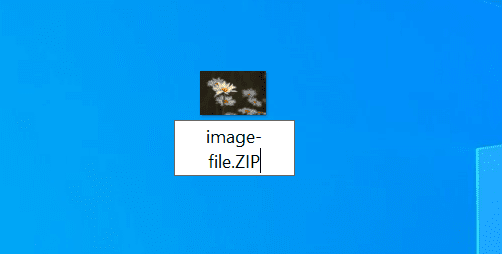
- Можете двапут да кликнете на ову преименовану ЗИП(ZIP) датотеку да бисте издвојили скривене датотеке.
Користите апликацију да бисте сакрили датотеке у ЈПГ слици (Виндовс)(Use An App To Hide Files In a JPG Picture (Windows))
Ако не желите да користите командну линију(Command Prompt) , постоји апликација са графичким корисничким интерфејсом за сакривање датотека(hide your files) у слици на рачунару. То је потпуно бесплатна апликација и можете је користити и за сакривање и за откривање датотека.
- Преузмите и распакујте апликацију ЈПХС за Виндовс(JPHS for Windows) на свом рачунару.
- Покрените датотеку Јпхсвин.еке(Jphswin.exe) двоструким кликом на њу.

- У главном интерфејсу апликације кликните на дугме Отвори јпег да(Open jpeg button) бисте учитали изворну слику.

- Идите до места где се налази ваша слика и двапут кликните на њу да бисте је додали у апликацију.
- Кликните на Сакриј(Hide) на траци менија апликације.

- Од вас ће се тражити да унесете лозинку да бисте сакрили своје датотеке. Унесите лозинку у оба поља и кликните на ОК(OK) .

- Изаберите датотеке које желите да сакријете у својој ЈПГ(JPG) слици.
- Када се вратите на главни интерфејс, кликните на Сачувај јпег као(Save jpeg as) на траци менија да бисте сачували датотеку.

- Изаберите фасциклу да бисте сачували своју ЈПГ(JPG) слику са скривеним датотекама у њој.
Откриј скривене датотеке(Unhide Hidden Files)
Можете користити исту апликацију ЈПХС(JPHS) за Виндовс(Windows) да бисте открили своје датотеке.
- Отворите датотеку Јпхсвин.еке(Jphswin.exe) .
- Кликните на дугме Отвори јпег(Open jpeg button) на траци менија.

- Изаберите ЈПГ(JPG) слику где сте сакрили своје датотеке.
- Када се ваша слика учита у апликацију, кликните на Тражи(Seek) на траци менија.
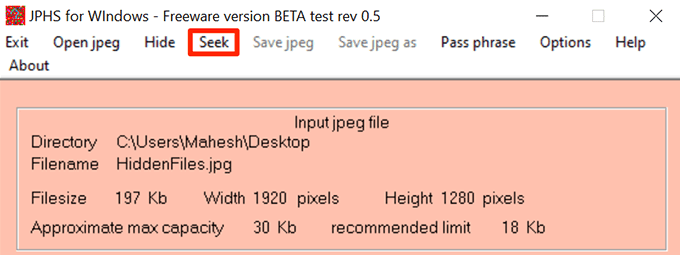
- Унесите(Enter) лозинку која је коришћена за скривање датотека и кликните на ОК(OK) .

- Изаберите фасциклу у коју желите да сачувате своје датотеке.
- Кликните десним тастером миша(Right-click) на датотеку коју сте управо уклонили, изаберите Преименуј(Rename) и промените екстензију на оно што је било пре него што сте сакрили датотеку. Датотека се неће отворити ако то не урадите.

Користите терминал да бисте сакрили датотеке у ЈПГ слици (Мац)(Use Terminal To Hide Files In a JPG Picture (Mac))
Ако сте на Мац(Mac) - у, можете користити команду са терминалом(Terminal) да сакријете своје датотеке у ЈПГ(JPG) слици. Ова метода функционише скоро на исти начин као и Виндовс(Windows) .
Уверите(Make) се да је ЈПГ(JPG) фотографија доступна на радној површини. Можете га преузети са било које веб странице(grab one from any website) ако већ немате шта да почнете.
- Започните додавањем датотека које желите да сакријете у архиву. То можете да урадите тако што ћете десним тастером миша кликнути на своје датотеке и изабрати Цомпресс(Compress) . Ово ће креирати ЗИП(ZIP) архиву у истој фасцикли као и ваше датотеке.

- Копирајте ЗИП(ZIP) архиву на радну површину.
- Кликните на Лаунцхпад(Launchpad) у Доцк-у, потражите Терминал(Terminal) и отворите га.

- Унесите(Enter) следећу команду да би ваша радна површина била тренутни радни директоријум.
цд десктоп(cd desktop)

- Користите следећу команду у терминалу(Terminal) да сакријете своје датотеке у ЈПГ(JPG) слици.
cat source.jpg archive.zip > target.jpg
Ево шта значи сваки параметар у команди:
соурце.јпг(source.jpg) – ово је датотека слике коју већ имате на радној површини.
арцхиве.зип(archive.zip) – садржи датотеке које желите да сакријете.
таргет.јпг(target.jpg) – ово ће бити резултујућа датотека која садржи и вашу слику и скривене датотеке.

- Да бисте проверили да ли су ваше датотеке заиста скривене унутар ваше ЈПГ(JPG) слике, кликните десним тастером миша на новопроизведену слику и изаберите Гет Инфо(Get Info) . Видећете да је његова величина сада већа него раније, што потврђује да су ваше скривене датотеке заиста тамо.
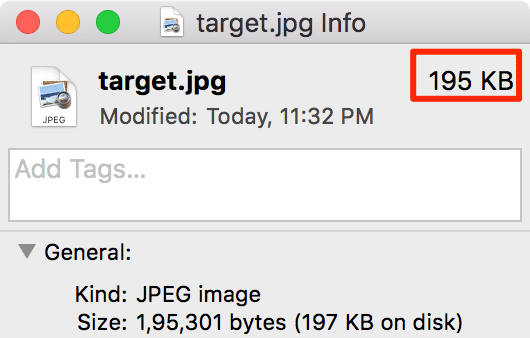
Откриј скривене датотеке(Unhide Hidden Files)
Мораћете да користите Терминал да бисте издвојили датотеке(extract files) из датотеке слике.
- Отворите Терминал(Terminal) на свом Мац-у.

- Покрените следећу команду у терминалу(Terminal) . Обавезно(Make) замените таргет.јпг(target.jpg) стварним именом слике на којој су ваше датотеке скривене.
распакујте таргет.јпг(unzip target.jpg)

Користите апликацију да бисте сакрили датотеке у ЈПГ слици (Мац)(Use An App To Hide Files In a JPG Picture (Mac))
Корисници Мац(Mac) -а имају доступну бесплатну апликацију под називом Стег(Steg) за сакривање датотека у ЈПГ(JPG) слици. Има леп графички кориснички интерфејс који вам омогућава да сакријете и откријете датотеке у ЈПГ(JPG) фотографијама на вашој машини.
- Преузмите апликацију Стег(Steg) и покрените је на свом Мац-у.
- Кликните(Click) на другу икону која је за Опен ЈПЕГ слику(Open JPEG image) да бисте учитали своју ЈПГ(JPG) датотеку у апликацију.
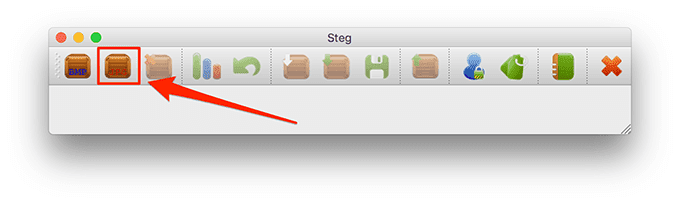
- Изаберите ЈПГ(JPG) датотеку у којој желите да сакријете своје датотеке на свом Мац(Mac) -у .
- Кликните на опцију Сакриј податке(Hide Data) да додате датотеке за сакривање.

- Изаберите датотеке које желите да сакријете унутар ЈПГ(JPG) слике.
- Добићете обавештење које каже да су подаци успешно сакривени(Data successfully hidden) . Кликните на ОК(OK) да наставите.

- Кликните на опцију Сачувај да бисте сачували своју (Save)ЈПГ(JPG) слику са скривеним датотекама у њој.
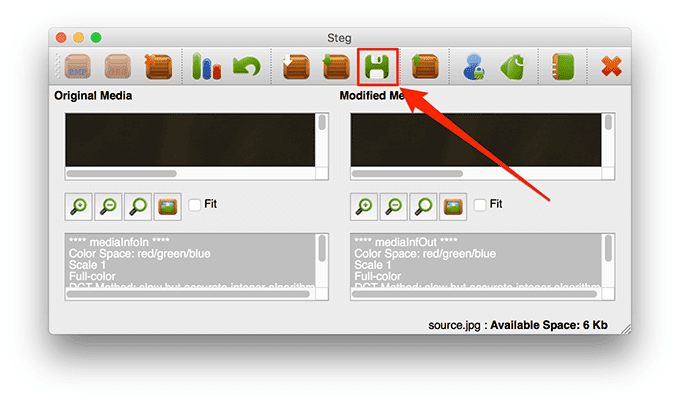
- Изаберите одредиште за своју ЈПГ(JPG) датотеку.
Откриј скривене датотеке(Unhide Hidden Files)
Морате да користите исту апликацију Стег да бисте открили своје датотеке на свом (Steg)Мац(Mac) -у .
- Отворите апликацију Стег(Steg) и кликните на Отвори ЈПЕГ слику(Open JPEG image) .

- Изаберите ЈПГ(JPG) слику у којој сте сакрили своје датотеке.
- Кликните на опцију Екстракт података у (Extract Data)Стегу(Steg) да бисте издвојили своје скривене датотеке.

- Изаберите фасциклу у коју желите да сачувате екстраховане датотеке.
Шта мислите о овом не тако уобичајеном начину сакривања датотека у ЈПГ(JPG) -у ? Јавите нам своје мисли у коментарима испод.
Related posts
Како отворити заиста велике текстуалне и ЦСВ датотеке
ХЕИЦ вс ЈПГ: Која је разлика
Како претворити више слика у ПДФ датотеке
Како аутоматски преместити или копирати датотеке у Виндовс-у
Не можете да репродукујете МП4 датотеке на свом КСБок 360?
Како преузети Твитцх видео записе
3 начина да снимите фотографију или видео на Цхромебоок-у
Како да поправите грешку Стеам „Трансакција на чекању“.
Како дешифровати шифроване Виндовс датотеке
Како поправити и репродуковати оштећене или оштећене видео датотеке
Како користити Дисцорд Споилер ознаке
Како да преузмете Виндовс датотеке помоћу Линук Ливе ЦД-а
Сакриј датотеке и фасцикле у Виндовс-у (лако хаковано)
Како отворити датотеке у Виндовс-у са различитим екстензијама датотека
Шта је Убер оцена путника и како је проверити
Како пронаћи најбоље Дисцорд сервере
7 брзих поправки када се Минецрафт стално руши
10 најбољих начина да заштитите рачунар од деце
Како користити ВЛООКУП у Гоогле табелама
Како пронаћи рођендане на Фејсбуку
